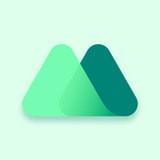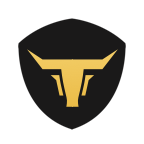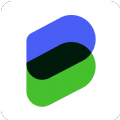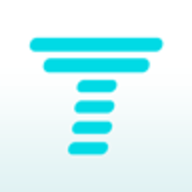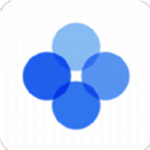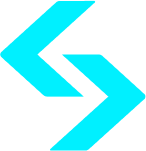这样设置,Win10更新告别蓝屏,远离微软“黑色星期二”
时间:2017-03-30 来源:互联网 浏览量:
自从Windows 10发布以来,微软就彻底过不上好日子了,每逢更新必出问题,出了问题就会挨骂。虽然从兼容性的角度来看,Windows 10做的已经够到位了,但是每到周二微软的固定补丁日,都会给广大用户带来多多少少的麻烦,这一点似乎也不太值得同情。

大概从win8开始,Windows Update中就加入了为电脑更新第三方驱动程序的功能,当然通常发布的驱动程序都经过微软官方的测试和验证,可是最近几次较大的蓝屏事故貌似都是由这些驱动弄出来的,着实让人发愁。
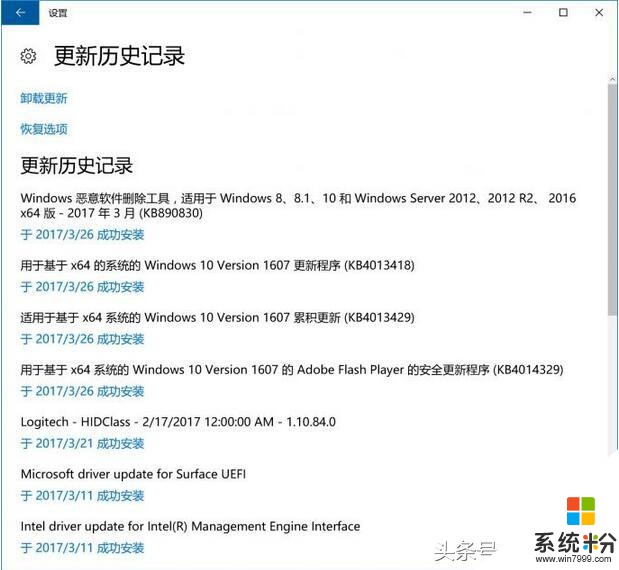
在Windows 10【设置】中并没有刻意设置不下载不安装第三方驱动程序的选项,但是设置和控制面板中没有,不代表组策略和注册表里面没有,接下来,小编就给大家分享彻底屏蔽Windows 10的驱动程序自动更新的方法。
对于Windows 10 专业版,win+R打开运行命令框后,输入gpedit.msc启动组策略,在【计算机配置】-【管理模板】-【Windows组件】-【Windows更新】右侧找到【Windows更新不包括驱动程序】,将其设置为【启用】即可
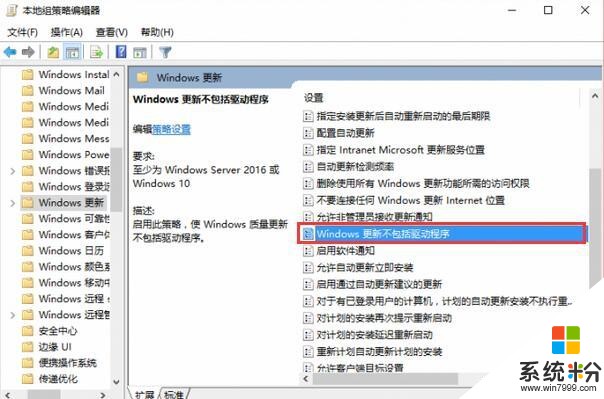
对于Windows 10家庭版的小伙伴们,则直接win+R在运行框中输入【regedit】打开注册表编辑器,定位到HKEY_LOCAL_MACHINE\SOFTWARE\Policies\Microsoft\Windows,先在左侧新建名为“WindowsUpdate”的项,然后进到新建的WindowsUpdate内,在右侧新建名为“ExcludeWUDriversInQualityUpdate”的DWORD(32位)值,并将数值设置为1(1代表禁用自动更新驱动),想要恢复默认改为0或者直接删除新建值就行了。
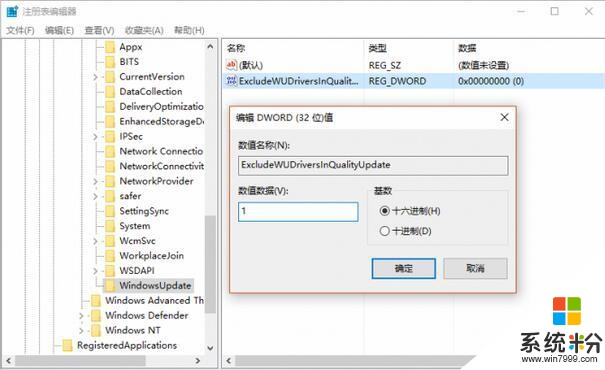
参照以上操作设置后,以后需要什么驱动程序,直接去官网下载正式版即可,另外,不想没周二电脑的奇偶有一定几率抽风的话,直接把【设置】-【更新和安全】-【Windows更新】-【高级选项】中的【推迟功能更新】勾选上,系统就不会在每个周二都进行更新操作啦。
小编乐于为大家分享互联网好用的小工具以及便捷的方式方法,让工作生活更高效有趣,欢迎大家关注收藏!
上一篇:谷歌翻译中国区推送更新,向中国用户示好,释放开发、回归信号
相关资讯
最新热门游戏
微软资讯推荐
- 1 微软语音识别错误率降至 5.1%,相比去年减少 0.8%
- 2 微软下个月多款产品即将更新? 第八代酷睿即将再出马
- 3 Apple Pencil全方位对比微软Surface Pen
- 4微软击败亚马逊获得百亿美元云服务合同|每日金闻
- 5不为人知!Windows 7这六个便捷功能你有在用吗?
- 6一周企服 | 纳德拉悔微软没早推云服务;谷歌AI中国中心成立;金山云CEO: 上半场战争结束
- 7《我的世界》中国版开测在即 微软推出虚拟货币
- 8更新Realtek蓝牙驱动解决无法升级Win101909的问题
- 9华为鸿蒙系统发布后,谁最受伤?答案可能不是谷歌而是微软
- 10S8 Active现身 微软称iPad Pro抄袭Surface